VLC: Grabar el Escritorio
I'm back!
Buscando una opción para grabar mi escritorio, que no fuera record my desktop, me topé con este instructivo para grabar usando VLC! No sabía de ésta funcionalidad del reproductor, lo probé y me parece excelente, bastante sencillo.
Como el instructivo está en inglés me animé a escribir esta entrada con el paso a paso en español y un vídeo al final donde grabo mi desktop siguiendo los pasos que aquí comparto:
Paso a Paso
Paso 1: Abrir el reproductor VLC (suponiendo que ya tienes instalado el reproductor sino ese seria tu primer paso 👆)
Paso 2: Ir a Medio, seleccionar la opción "Abrir dispositivo de captura"
Paso 3: En la ventana emergente que se despliegue elegir el modo de captura "Escritorio" y setear la tasa de fotogramas por captura a 10,00f/s
Paso 4: Hacer en la flechita que está al lado del botón "Reproducir" y seleccionar "Convertir"
Paso 5: En la ventana emergente que se abra vas a establecer:
- La ubicación y el nombre que desees para tu archivo en el campo "Archivo destino"
- Haces click en el ícono de configuración que está en las preferencias del perfil (debajo de donde colocas el nombre del archivo)
Paso 6: En la ventana emergente que aparezca vas a seleccionar la pestaña "Códec de Vídeo" y cambias la tasa de bits a 2000 kb/s. Guardar.
Paso 7: Haces click en Iniciar
Listo! Se empieza a grabar tu escritorio!
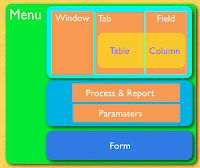

Comentarios
Publicar un comentario